Hoe verwijder je alle tekens na de eerste/laatste spatie uit cellen in Excel?
Als je bijvoorbeeld alle tekens na de laatste spatie uit cellen wilt verwijderen, hoe kun je dat dan eenvoudig doen in Excel? En wat als je alle tekens na de eerste spatie wilt verwijderen? Hier zijn enkele oplossingen voor jou:
- Verwijder alle tekens na de eerste/laatste spatie met een formule
- Verwijder alle tekens na de eerste spatie met Kutools voor Excel
- Verwijder alle tekens na de laatste spatie met een door de gebruiker gedefinieerde functie
Verwijder alle tekens na de eerste/laatste spatie met formules
In deze sectie introduceren we formules om alle tekens na de eerste of laatste spatie in Excel te verwijderen. Volg de onderstaande stappen:
Verwijder alle tekens na de laatste spatie
Selecteer een lege cel, voer de formule in =LINKS(A2;VIND.SPEC("^^";VERVANGEN(A2;" ";"^^";LENGTE(A2)-LENGTE(VERVANGEN(A2;" ";""))))-1) (A2 is de cel waaruit je alle tekens na de laatste spatie wilt verwijderen) erin, en sleep de vulgreep naar het bereik dat je nodig hebt.

 | Formule te ingewikkeld om te onthouden? Sla de formule op als een AutoTekst-item om in de toekomst met slechts één klik te hergebruiken! Lees meer… Gratis proefversie |
En dan zie je alle tekens na de laatste spatie verwijderd in elke cel. Zie screenshot:

Verwijder alle tekens na de eerste spatie
Selecteer een lege cel, voer de formule in =LINKS(A2;VIND.SPEC(" ";A2)-1) (A2 is de cel waaruit je alle tekens na de eerste spatie wilt verwijderen) erin, en sleep de vulgreep naar beneden naar het bereik dat je nodig hebt.

Verwijder alle tekens na de eerste spatie met Kutools voor Excel
Deze methode introduceert de Split Namen-hulpprogramma van Kutools voor Excel om snel alle tekens na de eerste spatie uit cellen in Excel te verwijderen.
1. Selecteer het bereik waaruit je alle tekens na de eerste spatie uit elke cel wilt verwijderen, en klik op Kutools > Tekst > Split Namen. Zie screenshot:
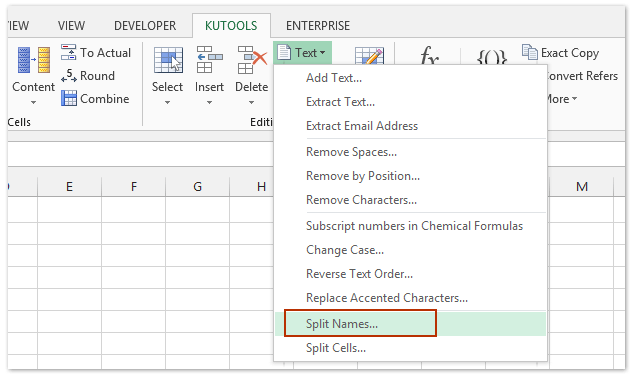
2. In het openende Split Namen-dialoogvenster, vink alleen de Voornaam optie aan, en klik op de Ok knop.
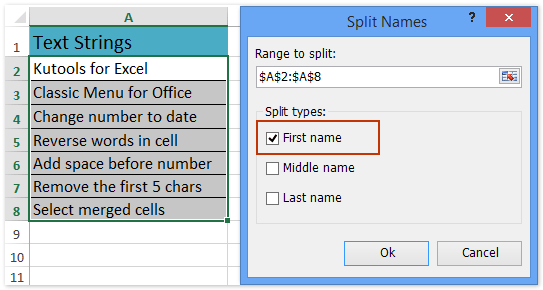
3. Specificeer vervolgens de eerste cel van het doelbereik in het tweede Split Namen-dialoogvenster, en klik op de OK knop.

En nu zie je alle tekens na de eerste spatie verwijderd uit elke cel. Zie screenshot:

Kutools voor Excel - Boost Excel met meer dan 300 essentiële tools. Geniet van permanent gratis AI-functies! Nu verkrijgen
Verwijder alle tekens na de laatste spatie met een door de gebruiker gedefinieerde functie
Je kunt ook een door de gebruiker gedefinieerde functie toepassen om alle tekens na de laatste spatie uit cellen in Excel te verwijderen. Volg de onderstaande stappen:
1. Druk gelijktijdig op Alt + F11 om het Microsoft Visual Basic for Applications-venster te openen.
2. Klik op Invoegen > Module, en kopieer en plak vervolgens de volgende code in het nieuwe Module-venster.
VBA: Verwijder alle tekens na de laatste spatie in Excel
Function RemoveAfterLastSpace(Txt As String) As String
With CreateObject("VBScript.RegExp")
.Pattern = "\s+\w+$"
RemoveAfterLastSpace = .Replace(Txt, "")
End With
End Function4. Selecteer een lege cel, voer de formule in =RemoveAfterLastSpace(A2) (A2 is de cel waaruit je alle tekens na de laatste spatie wilt verwijderen) erin, en sleep de vulgreep naar het bereik dat je nodig hebt.

En dan zie je alle tekens na de laatste spatie verwijderd uit elke cel. Zie screenshot:

Demo
Gerelateerde artikelen:
Beste productiviteitstools voor Office
Verbeter je Excel-vaardigheden met Kutools voor Excel en ervaar ongeëvenaarde efficiëntie. Kutools voor Excel biedt meer dan300 geavanceerde functies om je productiviteit te verhogen en tijd te besparen. Klik hier om de functie te kiezen die je het meest nodig hebt...
Office Tab brengt een tabbladinterface naar Office en maakt je werk veel eenvoudiger
- Activeer tabbladbewerking en -lezen in Word, Excel, PowerPoint, Publisher, Access, Visio en Project.
- Open en maak meerdere documenten in nieuwe tabbladen van hetzelfde venster, in plaats van in nieuwe vensters.
- Verhoog je productiviteit met50% en bespaar dagelijks honderden muisklikken!
Alle Kutools-invoegtoepassingen. Eén installatieprogramma
Kutools for Office-suite bundelt invoegtoepassingen voor Excel, Word, Outlook & PowerPoint plus Office Tab Pro, ideaal voor teams die werken met Office-toepassingen.
- Alles-in-één suite — invoegtoepassingen voor Excel, Word, Outlook & PowerPoint + Office Tab Pro
- Eén installatieprogramma, één licentie — in enkele minuten geïnstalleerd (MSI-ready)
- Werkt beter samen — gestroomlijnde productiviteit over meerdere Office-toepassingen
- 30 dagen volledige proef — geen registratie, geen creditcard nodig
- Beste prijs — bespaar ten opzichte van losse aanschaf van invoegtoepassingen